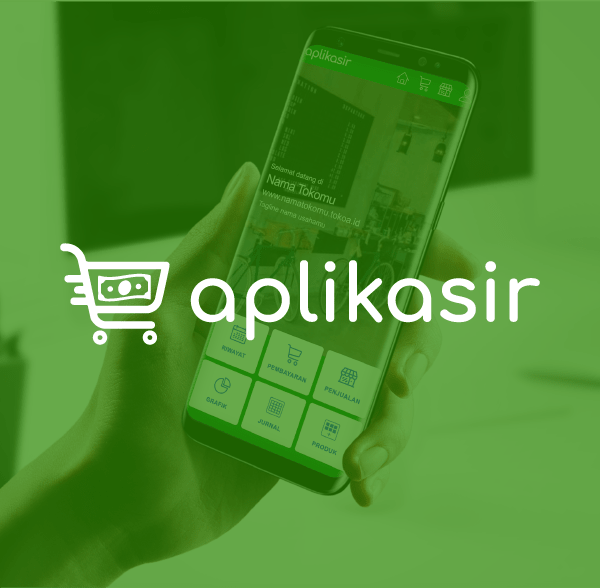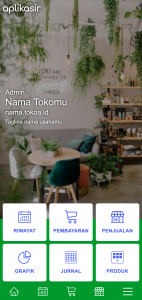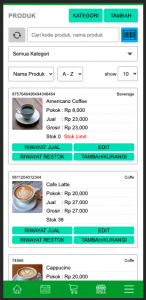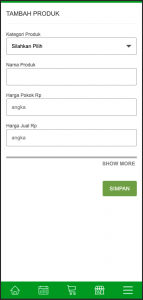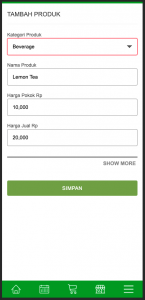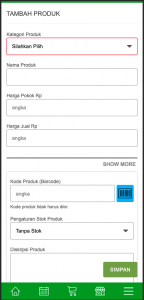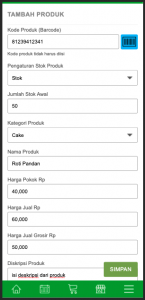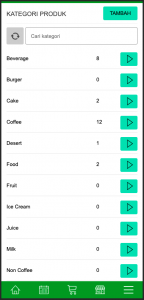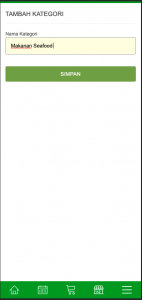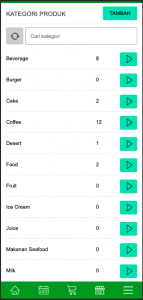Untuk tambah produk di aplikasir dapat dilakukan dengan langkah sebagai berikut :
Terdapat 2 mode yaitu input produk mode simple dan detail,
- Buka Aplikasir

- Buka menu produk

- Klik tombol Tambah

akan ditampilkan form mode simple - Inputkan
- Kategori Produk, untuk menambah kategori kembali ke menu produk lalu di buka menu “Kategori”
- Nama Produk : nama produk
- Harga Pokok adalah harga pokok dari produk atau kadang juga disebut harga beli/harga kulakan yaitu harga sebelum mengambil margin keuntungan, harga pokok ini boleh di isi 0 jika memang tidak ada harga pokok
- Harga Jual adalah harga penjualan dari produk, selisih antara harga pokok dengan harga jual akan menjadi laba, keuntungan atau profit. harga jual ini juga merupakan harga ecer.
- Klik Simpan untuk menyimpan produk

Input Produk Mode Detail
mode detail ini berfungsi untuk memberikan pengaturan tambahan seperti stok, foto produk, kode barcode dll
- Buka Menu Tambah Produk lagi

- Klik Tombol “Show More”

Akan di munculkan form detail dari input produk - Isi form tambah produk, berikut merupakan penjelasan form :
- Pengaturan stok produk adalah pengaturan berisi “Stok” dan “Tanpa Stok”,
-Pilihan Stok berfungsi untuk produk yang memiliki stok yang bisa berkurang dan juga bertambah, ketika memilih dengan stok akan muncul form stok awal yaitu stok awal dari produk
-Pilihan Tanpa Stok berfungsi untuk produk yang stoknya tidak terbata - Kategori Produk berfungsi untuk mengkategorikan produk dan nanti juga digunakan untuk filter/pencarian produk
- Nama Produk adalah nama dari produk
- Harga Pokok adalah harga pokok dari produk atau kadang juga disebut harga beli/harga kulakan yaitu harga sebelum mengambil margin keuntungan, harga pokok ini boleh di isi 0 jika memang tidak ada harga pokok
- Harga Jual adalah harga penjualan dari produk, selisih antara harga pokok dengan harga jual akan menjadi laba, keuntungan atau profit. harga jual ini juga merupakan harga ecer.
- Harga Grosir harga form harga grosir ini akan muncul jika telah mangaktfikan harga grosir, harga grosir di pertuntukan untuk produk yang bisa dijual grosir
- Deskripsi produk adalah keterangan untuk mendiskripsikan produk, deskripsi ini akan tampil di web toko online juga
- Gambar Produk utama adalah gambar utama dari produk, syarat gambar berformat .jpg
- Gambar Produk lainnya adalah gambar yang akan menjadi galeri di produk, untuk memilihnya lakukan hold(tahan) ketika memilih pada foto di galeri handphone atau pilih shift /ctrl ketika memilih gambar, syarat gambar berforma .jpg
- Pengaturan stok produk adalah pengaturan berisi “Stok” dan “Tanpa Stok”,
- Klik tombol Simpan
setelah memastikan isian dari form tersebut benar maka klik simpan untuk menyimpan produk

- Produk tersimpan dan produk dapat digunakan untuk transaksi penjualan, dan produk dapat dilihat di menu produk dan menu penjualan
Menambah Kategori Produk
- Buka Menu produk

- Klik Menu Kategori

- Klik Tombol “Tambah”

- Klik Simpan, maka kategori produk berhasil ditambahkan dan bisa digunakan untuk pengkategorian produk